Mucha gente usa proxy para proteger su privacidad en línea y, al igual que muchos otros navegadores web en Windows 10, Microsoft Edge también ofrece soporte para proxy..
Configurar la configuración del proxy en Microsoft Edge es relativamente simple, y hoy le mostraremos cómo hacerlo..
Proxy es otra computadora remota que funciona como un concentrador e intercepta el tráfico de su red antes de enviárselo. Hay muchos usos para el proxy, pero en la mayoría de los casos, la gente lo usa para obtener una capa adicional de seguridad. Cuando use un proxy, su dirección IP no se mostrará, en cambio, se conectará a Internet usando la dirección IP del proxy..
Proxy es una solución decente si le preocupa su privacidad, pero debe saber que existen servicios de proxy gratuitos y de pago disponibles. Según los usuarios, los servicios de proxy de pago suelen ser más seguros y fiables, así que elija con cuidado al seleccionar su proxy.
Configurar el proxy en Microsoft Edge es bastante simple, y puede configurarlo manualmente, o simplemente puede acelerar este proceso y usar un archivo de configuración automática que configurará el proxy por usted.
La siguiente guía también puede resultar útil si está interesado en los siguientes temas:
- Configuración de proxy de Microsoft Edge
- Proxy Microsoft Edge
- Proxy de Microsoft Edge
- Configuración del proxy de borde
- Proxy de borde
Un proxy solo protege su cliente torrent o navegador web, mientras que el túnel cifrado de VPN (red privada virtual) asegura el 100% de todo su acceso a Internet. Obtenga acceso privado a Internet ahora !
¿Cómo configuro la configuración del proxy de Microsoft Edge??
1. Considere usar un navegador diferente primero
La configuración del proxy puede ser un poco complicada de manejar y modificar, por lo que si prefiere que sea simple, le recomendamos que pruebe con un navegador web diferente, uno que venga con una VPN incorporada..
Este navegador web se llama Opera y es uno de los navegadores web más ligeros y ricos en funciones del mercado..
La VPN incorporada es bastante eficiente y, aunque solo le permite elegir entre 3 ubicaciones (América, Asia y Europa), la conexión es estable, no siente una pérdida de ancho de banda y no tiene un límite de tráfico ya sea.
Por lo tanto, Opera puede permitirle acceder a contenido de región bloqueada hasta cierto punto sin pagar un solo centavo..
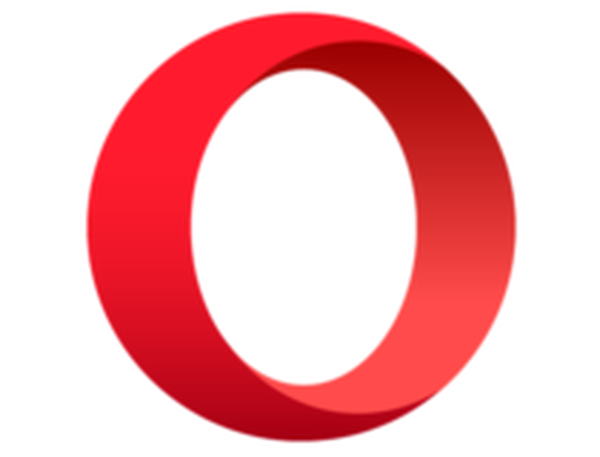
Ópera
Navegue por Internet de forma segura y privada gracias a Opera y al servicio VPN integrado que proporciona. Gratis Visita el sitio web2. Cambiar la configuración del proxy de Microsoft Edge
Cambiar la configuración del proxy en Microsoft Edge es bastante simple y puede hacerlo siguiendo estos pasos:
- Abierto Microsoft Edge.
- Haga clic en el Menú en la esquina superior derecha y seleccione Configuraciones del menú.
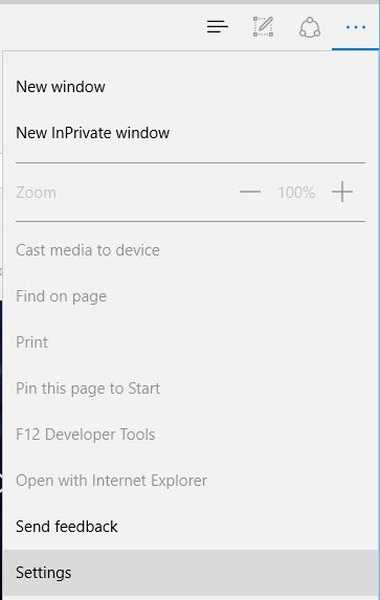
- Desplácese hacia abajo hasta Ajustes avanzados sección y haga clic en Ver configuraciones avanzadas botón.
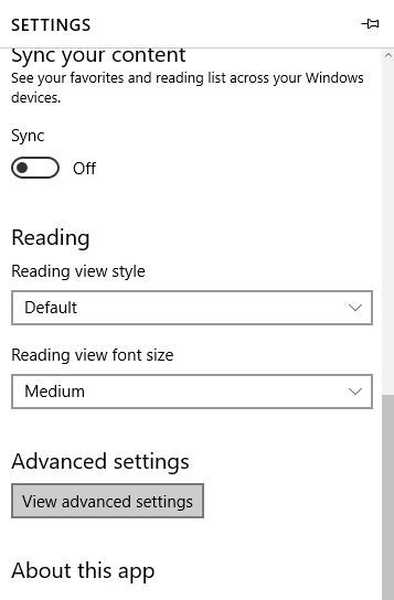
- Haga clic en el Abrir configuración de proxy botón.
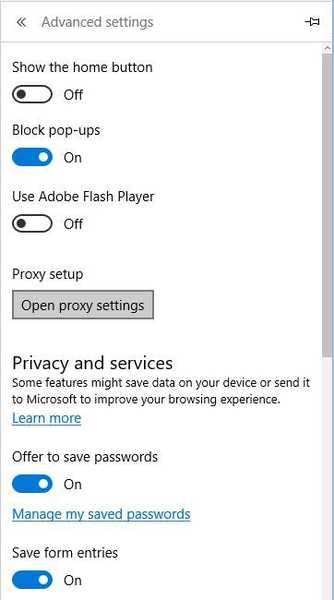
- Ve a la Configuración de proxy manual sección y encender Utilice un servidor proxy opción.
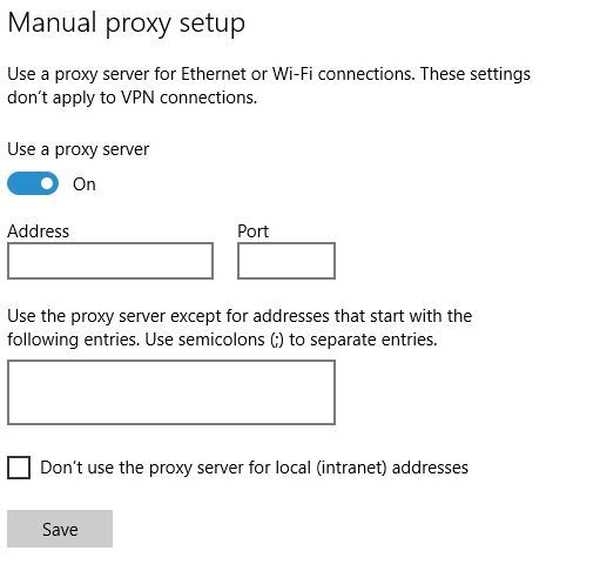
- Ingrese la información necesaria y haga clic en el Salvar botón.
- Después de eso, se le pedirá que ingrese su Proxy nombre de usuario y contraseña.
Después de realizar todos los pasos anteriores, su proxy estará configurado y listo para usar.
Si no desea configurar manualmente su proxy, simplemente puede usar la opción de configuración automática. Para hacer eso, siga estos pasos:
- prensa Tecla de Windows + I para abrir la aplicación de configuración.
- Ir Red e Internet sección y navega a Apoderado lengüeta.
- Encender Detectar automáticamente la configuración y Usar opciones de secuencia de comandos de configuración.
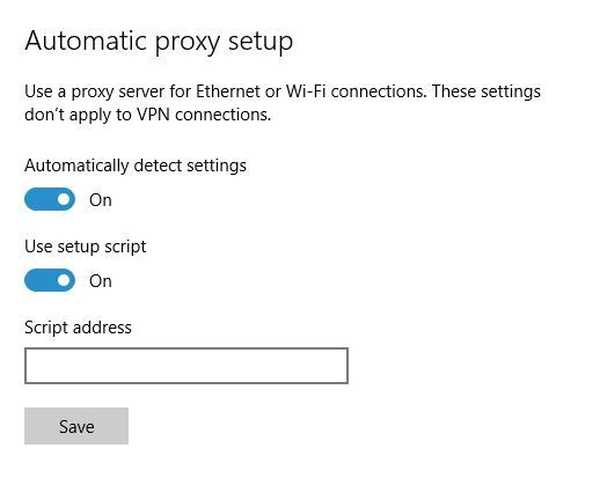
- Ingrese la dirección del script URL y haga clic en el Salvar botón.
Otra forma de cambiar la configuración del proxy en Windows 10 es usar Opciones de Internet. Para hacer eso, haga lo siguiente:
- prensa Tecla de Windows + S y entrar opciones de Internet. Seleccione opciones de Internet del menú.
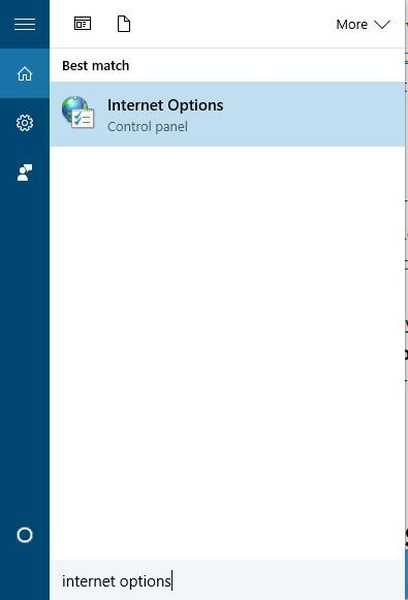
- Ir Conexiones pestaña y haga clic en Configuración de LAN botón.

- Configuración de LAN se abrirá la ventana. Ahora puede configurar el servidor proxy manualmente o elegir la opción para detectar automáticamente la configuración y usar el script de configuración automática.
- Después de configurar su proxy, haga clic en el Okay botón para guardar cambios.
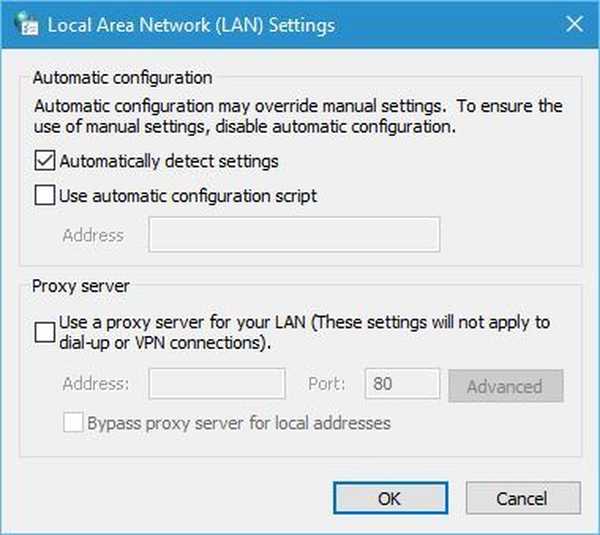
Tenga en cuenta que estos cambios se aplican en todo el sistema, por lo que incluso si configura un proxy, no solo afectará a Edge, afectará a todas las demás aplicaciones que admiten el proxy. Si desea utilizar un proxy solo con su navegador web, le sugerimos que utilice navegadores de terceros como Chrome o Firefox..
Si le preocupa su privacidad en línea, el proxy puede ser una solución decente. Configurar el proxy para Microsoft Edge es relativamente sencillo y esperamos que este artículo le haya resultado útil.
Nota del editor: Esta publicación se publicó originalmente en septiembre de 2016 y desde entonces se ha renovado y actualizado en agosto de 2020 para brindar frescura, precisión y exhaustividad..
- Guías de Microsoft Edge
 Friendoffriends
Friendoffriends
![Cómo configurar los ajustes de proxy de Microsoft Edge [Guía fácil]](https://friend-of-friends.com/storage/img/images_7/how-to-configure-microsoft-edge-proxy-settings-[easy-guide]_10.jpg)
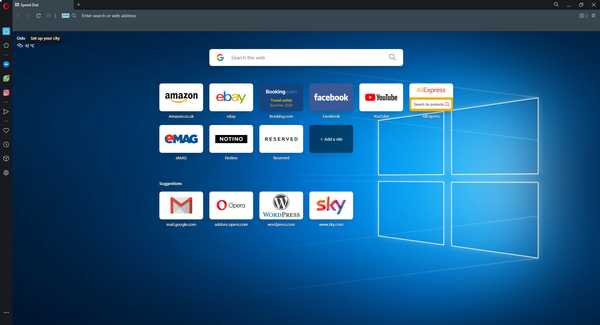
![Microsoft lanza Windows 8.1 Enterprise Preview [Descargar]](https://friend-of-friends.com/storage/img/images/microsoft-rolls-out-windows-81-enterprise-preview-[download].jpg)
![Actualización con descuento de Windows 8 Pro desde Windows XP y obtenga un 15% de descuento [Usuarios comerciales]](https://friend-of-friends.com/storage/img/images/windows-8-pro-discount-upgrade-from-windows-xp-and-get-15-off-[business-users]_2.jpg)
